Ngày nay, phần lớn các CPU đều hỗ trợ công nghệ ảo hóa, được biết đến với các tên gọi khác nhau như Intel® Virtualization Technology (VT-x) cho CPU của Intel và AMD Virtualization (AMD-V) cho CPU của AMD. Vậy công nghệ ảo hóa là gì và làm cách nào để kích hoạt nó trong BIOS? Bài viết này PCMag sẽ giúp bạn khám phá nhé.
Virtualization Technology (VT) là gì?
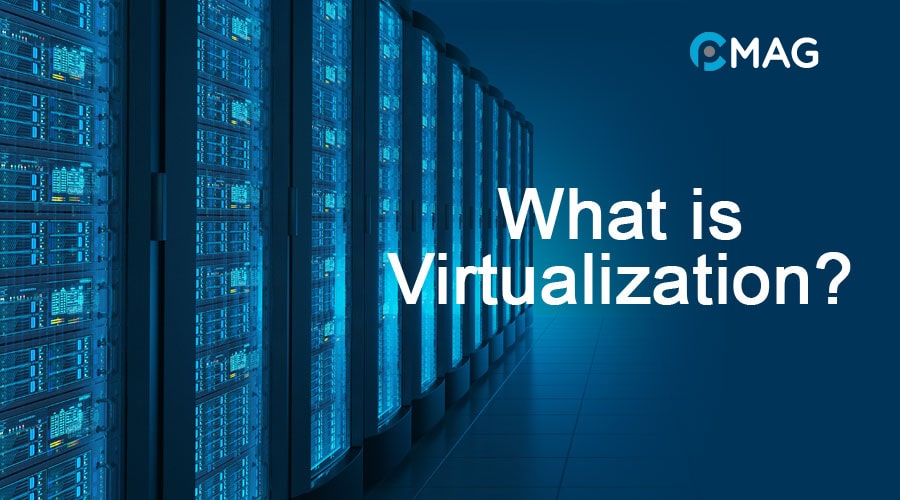
Công nghệ ảo hóa (Virtualization Technology) là một kỹ thuật cho phép tạo nên nhiều máy ảo độc lập trên một máy chủ vật lý. Những máy ảo này có khả năng vận hành đồng thời các hệ điều hành và ứng dụng mà không làm ảnh hưởng tới hoạt động của máy chủ gốc.
Công nghệ ảo hóa giúp tăng cường hiệu quả sử dụng các tài nguyên máy tính, giảm thiểu chi phí hoạt động và quản lý. Nó còn mang lại khả năng linh hoạt cao và đảm bảo an ninh cho việc triển khai ứng dụng và dịch vụ trên đa nền tảng.
VT-x là gì?
VT-x (Virtualization Technology for x86) là một tính năng được tích hợp trong các bộ vi xử lý như Intel Core i3, i5, i7 và một số dòng Intel Xeon.
Công nghệ VT-x hỗ trợ việc vận hành đồng thời nhiều hệ điều hành hoặc máy ảo trên một máy tính duy nhất, điều này không chỉ nâng cao hiệu suất và sự ổn định của hệ thống mà còn tăng cường bảo mật. VT-x đạt được điều này thông qua việc tạo một không gian ảo độc lập cho từng ứng dụng và dữ liệu.
VT-d là gì?
VT-d (Virtualization Technology for Directed I/O) là một tính năng ảo hóa I/O (Input/Output) tích hợp trong một số bộ vi xử lý của Intel. VT-d tạo điều kiện cho các máy ảo trực tiếp tương tác với phần cứng như card mạng, card đồ họa, ổ cứng và các thiết bị khác mà không cần phải thông qua hệ điều hành chính.
Cách tiếp cận này cải thiện đáng kể hiệu suất và ổn định của máy ảo, đồng thời tối ưu hóa quản lý tài nguyên phần cứng. Bên cạnh đó, VT-d còn nâng cao an toàn bảo mật cho hệ thống bằng cách hạn chế quyền truy cập của máy ảo đến các thiết bị phần cứng.
AMD-V là gì?
AMD-V (AMD Virtualization) là tính năng ảo hóa được tích hợp trong bộ vi xử lý của AMD. Tính năng này cho phép nhiều máy ảo hoạt động cùng lúc trên một hệ thống máy tính vật lý mà không làm giảm hiệu suất lẫn nhau.
AMD-V còn mang lại khả năng quản lý hiệu quả tài nguyên phần cứng và tăng cường bảo mật cho các máy ảo. Công nghệ này phổ biến trong việc triển khai tại các trung tâm dữ liệu và môi trường ảo hóa khác nhau.
Các loại Virtualization Technology
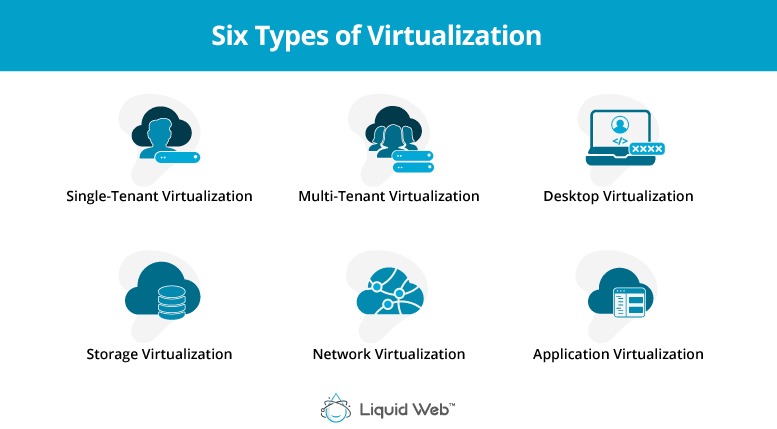
Công nghệ ảo hóa có nhiều biến thể, tùy vào nhu cầu sử dụng và phương pháp triển khai. Dưới đây là một số hình thức ảo hóa phổ biến:
- Server Virtualization: Tạo ra nhiều máy ảo trên một server vật lý để cải thiện việc sử dụng tài nguyên và quản lý hệ thống một cách hiệu quả hơn.
- Desktop Virtualization: Tạo ra các máy ảo trên một máy tính cá nhân, cho phép người dùng chạy đồng thời nhiều hệ điều hành và ứng dụng trên cùng một thiết bị.
- Application Virtualization: Cho phép ứng dụng chạy trên một máy tính mà không yêu cầu việc cài đặt trực tiếp, giảm thiểu xung đột giữa các ứng dụng.
- Storage Virtualization: Tối ưu hóa và quản lý tài nguyên lưu trữ qua nhiều thiết bị lưu trữ, giúp cải thiện hiệu suất và linh hoạt.
- Network Virtualization: Tạo ra các mạng ảo trên một cơ sở hạ tầng mạng vật lý để cải thiện việc quản lý và sử dụng tài nguyên mạng.
- Operating System Virtualization: Tạo ra nhiều môi trường ảo hoạt động trên một hệ điều hành vật lý, giúp tối ưu hóa tài nguyên và quản lý hệ thống một cách linh hoạt.
Ưu điểm của Virtualization Technology

Công nghệ ảo hóa mang lại nhiều lợi ích như sau:
- Tối ưu hóa tài nguyên: Công nghệ ảo hóa giúp tận dụng hiệu quả tài nguyên máy chủ vật lý bằng cách cho phép nhiều máy ảo chạy đồng thời, giảm chi phí đầu tư cần thiết.
- Quản lý thuận tiện: Việc quản lý hàng loạt máy ảo trên một máy chủ vật lý trở nên dễ dàng hơn nhiều so với việc quản lý nhiều máy chủ riêng lẻ.
- Linh hoạt cao: Công nghệ ảo hóa cho phép dễ dàng di chuyển máy ảo giữa các máy chủ, nâng cao linh hoạt và độ tin cậy của hệ thống.
- Tăng tính sẵn sàng: Công nghệ ảo hóa hỗ trợ việc sao lưu và phục hồi máy ảo nhanh chóng, đảm bảo tính sẵn sàng cao của hệ thống.
- Bảo mật được cải thiện: Công nghệ ảo hóa giúp cô lập máy ảo, giảm rủi ro an ninh và tăng cường bảo mật cho hệ thống.
- Giảm thiểu thời gian chết máy: Công nghệ ảo hóa cho phép chia sẻ tài nguyên hiệu quả giữa các máy ảo, giảm thiểu downtime và tăng tính khả dụng của hệ thống.
Ứng dụng của công nghệ ảo hóa

- Tạo máy ảo: Ảo hóa giúp tạo nên nhiều máy ảo trên một server vật lý, tối ưu hóa việc sử dụng tài nguyên và giảm chi phí liên quan.
- Phát triển phần mềm: Ảo hóa cung cấp cho các nhà phát triển các môi trường phát triển độc lập, hỗ trợ họ trong việc kiểm thử và phát triển phần mềm trên nhiều hệ điều hành và cấu hình môi trường khác nhau.
- Quản lý hạ tầng: Công nghệ ảo hóa làm cho quản lý hạ tầng IT trở nên dễ dàng hơn bằng việc triển khai máy ảo để chạy các ứng dụng và dịch vụ.
- Bảo mật: Ảo hóa cải thiện bảo mật thông qua việc tạo các môi trường ảo độc lập, giúp phòng chống tấn công từ bên ngoài và giảm thiểu rủi ro.
- Điện toán đám mây: Công nghệ ảo hóa là nền tảng cho điện toán đám mây, cho phép cung cấp dịch vụ qua việc triển khai máy ảo đến người dùng từ xa.
- Sao lưu và phục hồi: Ảo hóa cho phép tạo các bản sao máy ảo, làm cho quá trình sao lưu và phục hồi dữ liệu trở nên thuận tiện hơn.
- Tối ưu hóa hiệu suất: Ảo hóa giúp tối ưu hóa hiệu suất hệ thống qua việc phân phối tài nguyên một cách hiệu quả và đồng bộ hóa hoạt động của ứng dụng và dịch vụ.
Hướng dẫn bật Virtualization Technology
Bước 1: Khởi động máy tính, nhấn liên tục phím F2 hoặc Del (tùy vài nhà sản xuất) để vào màn BIOS.
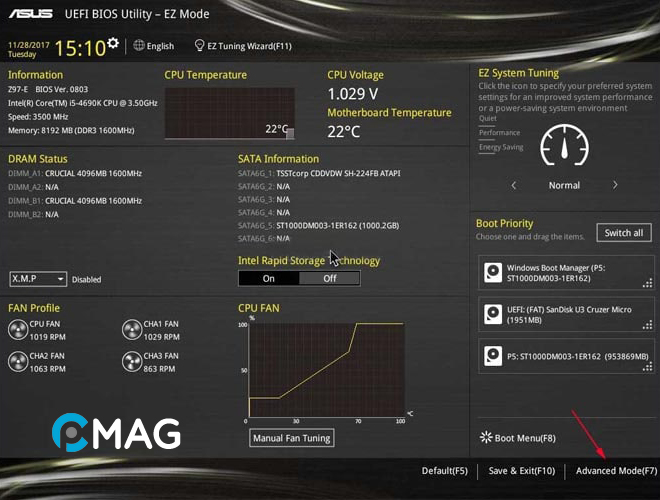
Bước 2: Di chuyển đến tab Advanced.
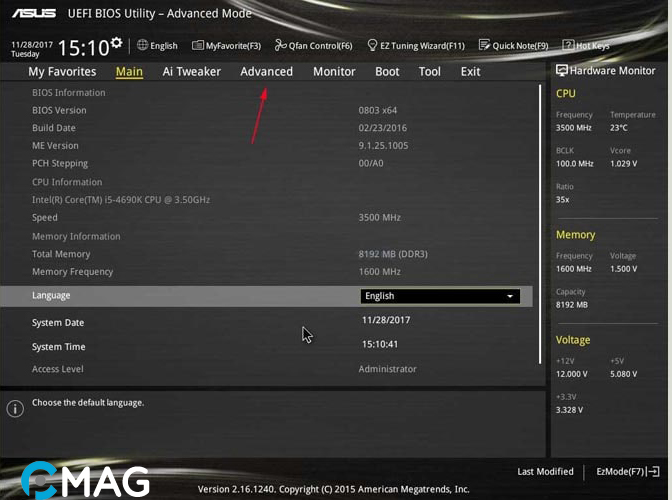
Bước 3: Tiếp theo chọn CPU configuration.
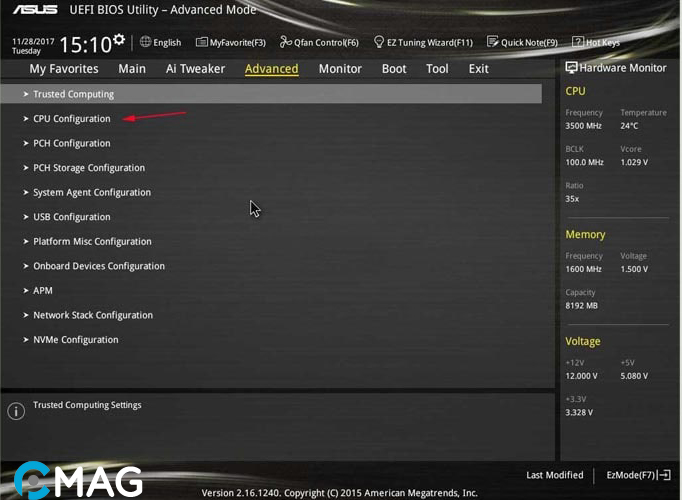
Bước 4: Tìm kiếm các cài đặt có tên gần giống với AMD-V, Intel-VT, Intel Virtualization hoặc Virtualization. Tiếp theo, điều chỉnh thiết lập này sang trạng thái Enabled.
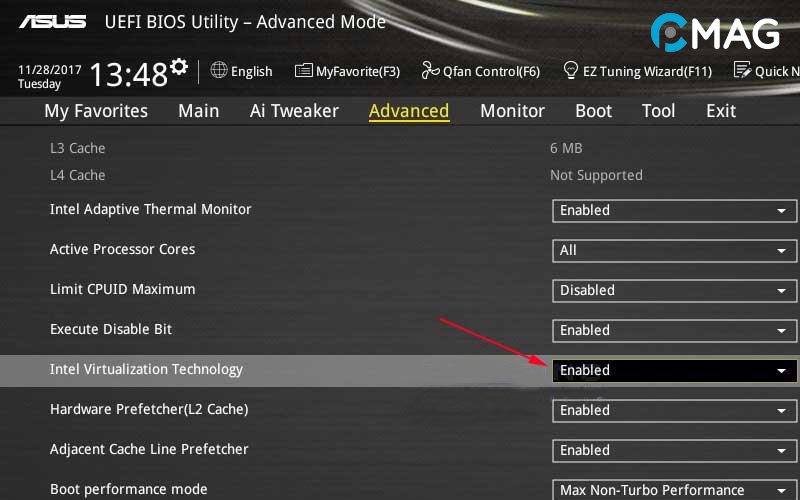
Bước 5: Sau khi bật tính năng Ảo hóa, hãy chuyển đến mục Exit và chọn Save Changes & Reset để lưu các thay đổi và khởi động lại hệ thống.
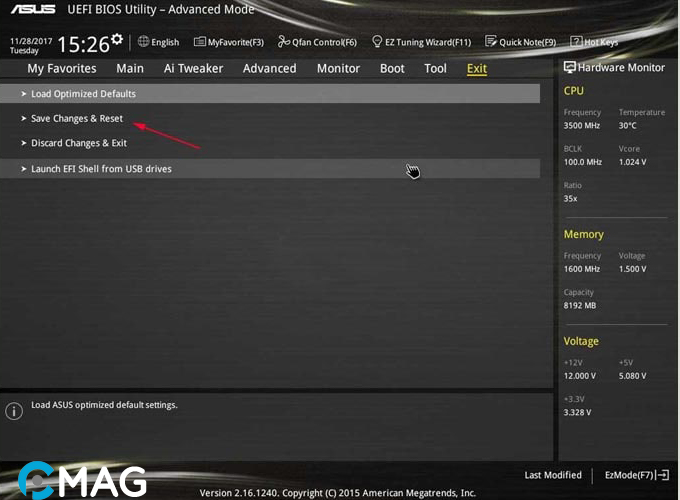
Hướng dẫn kiểm tra máy xem đã bật Virtualization
Để xác định xem tính năng ảo hóa đã được kích hoạt trên máy tính của bạn hay chưa, các bạn làm theo các bước sau:
Bước 1: Hãy sử dụng tổ hợp phím Ctrl + Shift + Esc để mở Task Manager.
Bước 2: Tiếp theo, đi đến mục Performance. Kiểm tra tại phần Virtualization; nếu hiển thị là Enabled, điều này có nghĩa là tính năng ảo hóa đã được bật trên thiết bị của bạn.
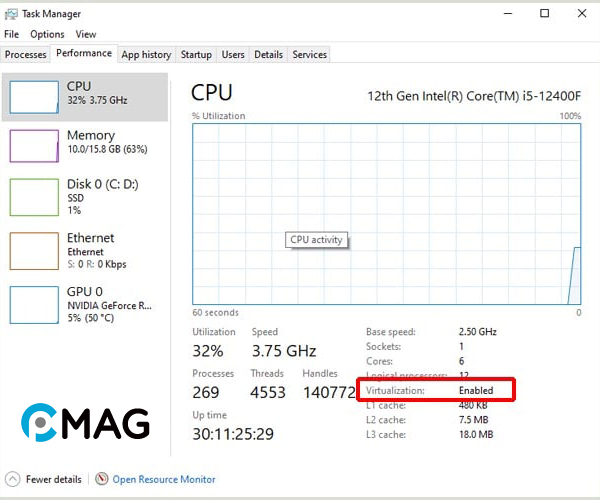
Bật Virtualization Technology có hại máy không?
Công nghệ Ảo hóa không làm hại máy tính của bạn. Trên thực tế, đây là một tính năng được tích hợp trước trong nhiều dòng bộ vi xử lý hiện đại và thường xuyên được sử dụng để cải thiện hiệu suất và sự ổn định của các ứng dụng máy tính.
Nếu bạn không dùng đến máy ảo hoặc các ứng dụng sử dụng Công nghệ Ảo hóa, việc kích hoạt tính năng này có thể không thiết yếu và sẽ không ảnh hưởng đến hiệu suất máy tính của bạn.
